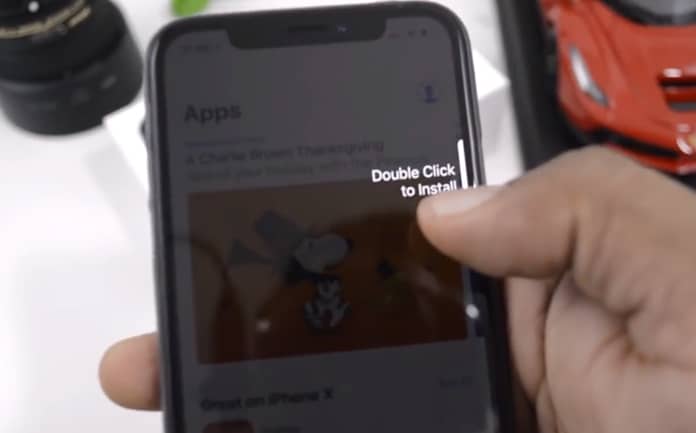
Patříte mezi ty, které rozčiluje animovaná zpráva, že potřebují „Dvojitým kliknutím nainstalujete” při pokusu o stažení aplikací z App Store? Tato zpráva není jasná a mnozí nevědí, zda k instalaci aplikace z obchodu Apple musí stisknout boční nebo horní tlačítko.
Pouze mnozí však předpokládají, že k instalaci aplikace místo fyzického tlačítka stačí dvakrát kliknout na tlačítko, které se objeví na jejich obrazovce. Níže vám ukážeme, jak vypnout dvojité kliknutí pro instalaci aplikace na váš iPhone nebo iPad. Předtím se podívejme, proč Apple potřebuje, abyste aplikaci nainstalovali dvojitým kliknutím.
Proč mě Apple žádá, abych dvojitým kliknutím nainstaloval aplikace
Nová bezpečnostní funkce zaváděná společností Apple, což je Face ID, je začátkem dvojitého kliknutí na věc. Apple se chce ujistit, že ověřujete všechny nákupy aplikací v obchodě s aplikacemi. S Face ID je to velmi snadné a chybu může udělat každý. Vše, co potřebujete, je podívat se přímo na vaše zařízení a aplikace to ověří.
S touto přidanou funkcí zabezpečení tedy budete muset znát aplikace, které chcete ověřit, než to bude možné provést. Nyní, když si budete chtít stáhnout aplikace nebo provést jakýkoli nákup, jako je peněženka Apple, budete uvítáni animovanou zprávou na obrazovce s výzvou k instalaci (aktualizaci) dvojitým kliknutím.
Jak je uvedeno výše, pro mnoho lidí není jasné, co museli udělat, než zpráva zmizí. Nevědí, zda klepnout na obrazovku nebo fyzické tlačítko.
Jak vypnout zprávu Double Click to Install na iPhone
Měli byste vědět, že to není snadné, ve skutečnosti není možné se zbavit ověřovacích nákupů. Musíme tedy Applu říci, že ano, chceme tuto aplikaci nainstalovat nebo provést nákup. Můžeme to však provést zadáním našeho Apple ID namísto kliknutí na jakoukoli obrazovku nebo domovské tlačítko. Níže je uveden postup, jak to provést.
Změňte nastavení ověřování aplikací dvěma způsoby
1. Budete muset změnit nastavení usnadnění pro horní nebo boční tlačítka.
Krok 1: Jít do Nastavení > Přístupnost
Krok 2: Nyní přejděte dolů na Boční tlačítko or Horní tlačítko
Krok 3: Měli byste zapnout Pro platby použijte přístupový kód
Krok 4: Nakonec potvrďte svou akci pomocí hesla nebo Apple ID.
2. budete muset. Změňte nastavení Face ID
Krok 1: přejděte na Nastavení > ID obličeje a přístupový kód
Krok 2: Poté vypněte iTunes a App Store
Krok 3: Pro Apple Pay a aplikaci Wallet vypněte Apple Pay
Krok 4: Nyní, pokud tuto funkci používají jiné aplikace, klepněte na Jiné aplikace a potom je vypněte.
Krok 5: Nakonec potvrďte svou akci pomocí hesla zařízení nebo Apple ID.
To je vše…
Související:
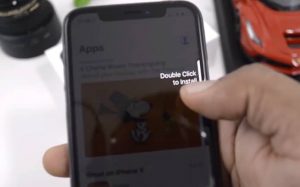





Napsat komentář